Comment masquer des feuilles de calcul dans Excel
L'éditeur PHP Apple vous présentera comment masquer des feuilles de calcul dans Excel. Masquer les feuilles de calcul peut protéger la sécurité des données et éviter les erreurs d'opération. La méthode de mise en œuvre est simple. Cliquez simplement avec le bouton droit sur l'étiquette de la feuille de calcul que vous souhaitez masquer et sélectionnez « Masquer » pour terminer l'opération de masquage. La feuille de calcul masquée ne sera pas affichée dans le classeur, mais les données existeront toujours. Les feuilles de calcul masquées peuvent être récupérées via l'onglet Format en cas de besoin. La fonctionnalité Masquer la feuille de calcul est utile lorsque vous travaillez avec des données sensibles ou organisez des feuilles de calcul.
1. Tout d'abord, nous ouvrons Excel et cliquons sur le signe + sous le tableau pour créer quelques tableaux supplémentaires à des fins d'observation.
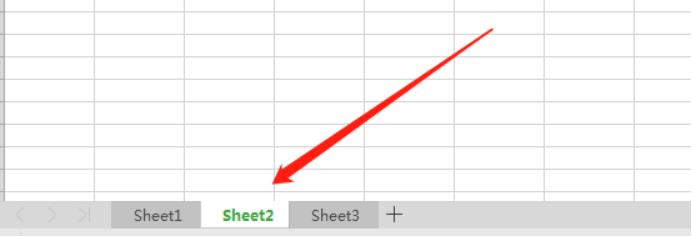
2. Ensuite, faites un clic droit sur l'une des cellules. Ici, nous cliquons sur la cellule sheet2, où nous pouvons voir le bouton caché.
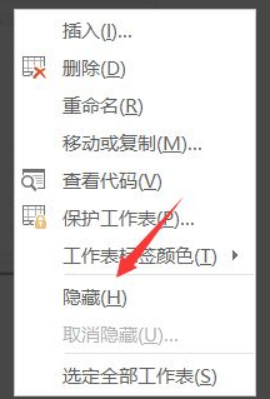
3. Lorsque nous cliquons sur Masquer, nous constaterons que les cellules affichées ne sont que la feuille 1 et la feuille 3.
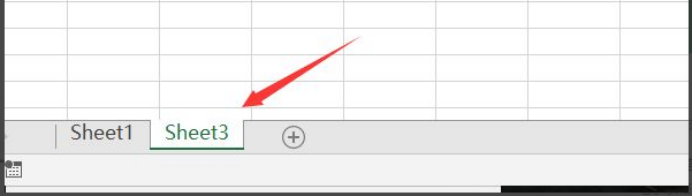
4. Maintenant, nous cliquons à nouveau avec le bouton droit sur la barre de travail ci-dessous et vous trouverez un Annuler. Masquer les options.
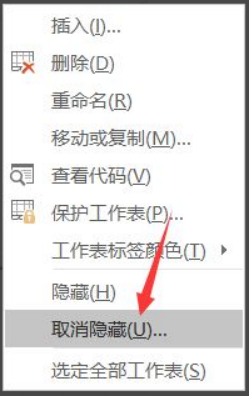
5. Après avoir cliqué sur Afficher, une boîte de sélection apparaîtra et nous pourrons choisir d'afficher la feuille de calcul indépendamment. Lorsque nous afficherons la feuille de calcul sheet2, nous constaterons que la feuille de calcul sheet2 est déjà visible.
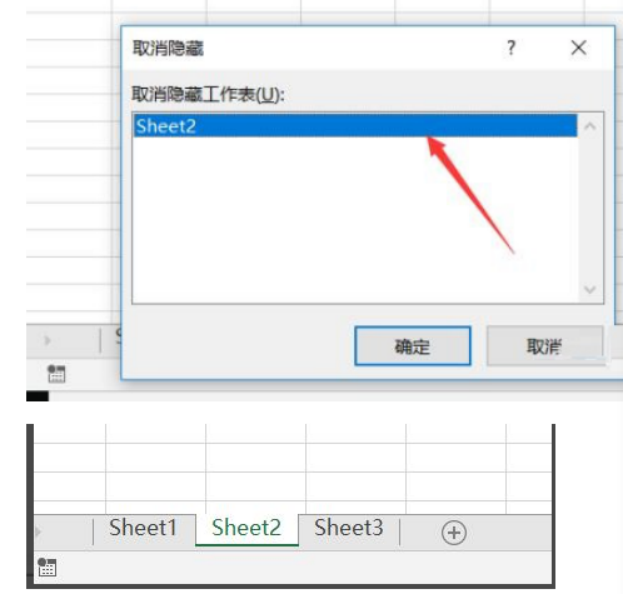
Grâce à la démonstration des opérations ci-dessus, nous avons appris à masquer et afficher Excel. Après avoir appris cette méthode, nous pouvons masquer temporairement les tableaux inutiles en fonction des besoins professionnels, nous pouvons également les afficher et les restaurer lors de leur nouvelle utilisation. Le traitement et l'utilisation de tableaux Excel nécessitent d'accumuler des compétences opérationnelles dans le travail quotidien.
Ce qui précède est le contenu détaillé de. pour plus d'informations, suivez d'autres articles connexes sur le site Web de PHP en chinois!

Outils d'IA chauds

Undresser.AI Undress
Application basée sur l'IA pour créer des photos de nu réalistes

AI Clothes Remover
Outil d'IA en ligne pour supprimer les vêtements des photos.

Undress AI Tool
Images de déshabillage gratuites

Clothoff.io
Dissolvant de vêtements AI

Video Face Swap
Échangez les visages dans n'importe quelle vidéo sans effort grâce à notre outil d'échange de visage AI entièrement gratuit !

Article chaud

Outils chauds

Bloc-notes++7.3.1
Éditeur de code facile à utiliser et gratuit

SublimeText3 version chinoise
Version chinoise, très simple à utiliser

Envoyer Studio 13.0.1
Puissant environnement de développement intégré PHP

Dreamweaver CS6
Outils de développement Web visuel

SublimeText3 version Mac
Logiciel d'édition de code au niveau de Dieu (SublimeText3)

Sujets chauds
 1393
1393
 52
52
 1207
1207
 24
24
 Comment l'adresse IP de Douyin est-elle affichée ? L'adresse IP indique-t-elle la localisation en temps réel ?
May 02, 2024 pm 01:34 PM
Comment l'adresse IP de Douyin est-elle affichée ? L'adresse IP indique-t-elle la localisation en temps réel ?
May 02, 2024 pm 01:34 PM
Les utilisateurs peuvent non seulement regarder une variété de courtes vidéos intéressantes sur Douyin, mais également publier leurs propres œuvres et interagir avec des internautes à travers le pays et même dans le monde. Ce faisant, la fonction d’affichage de l’adresse IP de Douyin a attiré une large attention. 1. Comment l'adresse IP de Douyin est-elle affichée ? La fonction d'affichage de l'adresse IP de Douyin est principalement mise en œuvre via les services de localisation géographique. Lorsqu'un utilisateur publie ou regarde une vidéo sur Douyin, Douyin obtient automatiquement les informations de localisation géographique de l'utilisateur. Ce processus est principalement divisé en les étapes suivantes : premièrement, l'utilisateur active l'application Douyin et permet à l'application d'accéder à ses informations de localisation géographique ; deuxièmement, Douyin utilise les services de localisation pour obtenir les informations de localisation géographique de l'utilisateur ; enfin, Douyin transfère les informations de localisation géographique de l'utilisateur ; informations de localisation Les informations de localisation géographique sont associées à leurs données vidéo publiées ou visionnées et seront
 Collection complète de formules de fonctions Excel
May 07, 2024 pm 12:04 PM
Collection complète de formules de fonctions Excel
May 07, 2024 pm 12:04 PM
1. La fonction SOMME permet de sommer les nombres d'une colonne ou d'un groupe de cellules, par exemple : =SOMME(A1:J10). 2. La fonction MOYENNE permet de calculer la moyenne des nombres dans une colonne ou un groupe de cellules, par exemple : =AVERAGE(A1:A10). 3. Fonction COUNT, utilisée pour compter le nombre de nombres ou de texte dans une colonne ou un groupe de cellules, par exemple : =COUNT(A1:A10) 4. Fonction IF, utilisée pour effectuer des jugements logiques basés sur des conditions spécifiées et renvoyer le résultat correspondant.
 Quelle est la valeur et l'utilisation des pièces ICP ?
May 09, 2024 am 10:47 AM
Quelle est la valeur et l'utilisation des pièces ICP ?
May 09, 2024 am 10:47 AM
En tant que jeton natif du protocole Internet Computer (IC), ICP Coin fournit un ensemble unique de valeurs et d'utilisations, notamment le stockage de valeur, la gouvernance du réseau, le stockage de données et le calcul, ainsi que l'incitation aux opérations des nœuds. ICP Coin est considéré comme une crypto-monnaie prometteuse, dont la crédibilité et la valeur augmentent avec l'adoption du protocole IC. De plus, les pièces ICP jouent un rôle important dans la gouvernance du protocole IC. Les détenteurs de pièces peuvent participer au vote et à la soumission de propositions, affectant le développement du protocole.
 Outil de production de masse de disques U Kingston - une solution de copie de données en masse efficace et pratique
May 01, 2024 pm 06:40 PM
Outil de production de masse de disques U Kingston - une solution de copie de données en masse efficace et pratique
May 01, 2024 pm 06:40 PM
Introduction : Pour les entreprises et les particuliers qui ont besoin de copier des données en grande quantité, des outils de production de masse de disques U efficaces et pratiques sont indispensables. L'outil de production de masse de disques U lancé par Kingston est devenu le premier choix pour la copie de gros volumes de données en raison de ses excellentes performances et de son fonctionnement simple et facile à utiliser. Cet article présentera en détail les caractéristiques, l'utilisation et les cas d'application pratiques de l'outil de production de masse de disques flash USB de Kingston pour aider les lecteurs à mieux comprendre et utiliser cette solution de copie de données de masse efficace et pratique. Matériaux d'outils : Version du système : Windows1020H2 Modèle de marque : Kingston DataTraveler100G3 Version du logiciel du disque U : Outil de production de masse de disque Kingston U v1.2.0 1. Caractéristiques de l'outil de production de masse de disque Kingston U 1. Prend en charge plusieurs modèles de disque U : Volume de disque Kingston U
 La différence entre la base de données Oracle et MySQL
May 10, 2024 am 01:54 AM
La différence entre la base de données Oracle et MySQL
May 10, 2024 am 01:54 AM
La base de données Oracle et MySQL sont toutes deux des bases de données basées sur le modèle relationnel, mais Oracle est supérieur en termes de compatibilité, d'évolutivité, de types de données et de sécurité ; tandis que MySQL se concentre sur la vitesse et la flexibilité et est plus adapté aux ensembles de données de petite et moyenne taille. ① Oracle propose une large gamme de types de données, ② fournit des fonctionnalités de sécurité avancées, ③ convient aux applications de niveau entreprise ; ① MySQL prend en charge les types de données NoSQL, ② a moins de mesures de sécurité et ③ convient aux applications de petite et moyenne taille.
 Que signifie la vue en SQL
Apr 29, 2024 pm 03:21 PM
Que signifie la vue en SQL
Apr 29, 2024 pm 03:21 PM
Une vue SQL est une table virtuelle qui dérive les données de la table sous-jacente, ne stocke pas les données réelles et est générée dynamiquement lors des requêtes. Les avantages incluent : l’abstraction des données, la sécurité des données, l’optimisation des performances et l’intégrité des données. Les vues créées avec l'instruction CREATE VIEW peuvent être utilisées comme tables dans d'autres requêtes, mais la mise à jour d'une vue met en fait à jour la table sous-jacente.
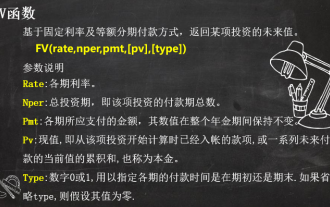 Résolvez des calculs financiers complexes avec 3 fonctions financières Excel
Jul 21, 2024 pm 06:39 PM
Résolvez des calculs financiers complexes avec 3 fonctions financières Excel
Jul 21, 2024 pm 06:39 PM
Titre original : "Ces 3 fonctions financières d'Excel sont encore sous-valorisées !" 》Auteur de cet article : Xiaohua Editeur de cet article : Zhu Lan Récemment, Xiaohua a rencontré une question intéressante, venue de l'âme d'un vieil ami : Comment choisir entre une rente mensuelle et le financement d'une mutuelle privée ? Les informations de base de ces deux produits financiers sont les suivantes : Rente mensuelle : paiement mensuel de 1 000 yuans, taux d'intérêt annualisé de 3 %, durée de 2 ans et retrait unique du principal et des intérêts à l'échéance. Financement d'assurance mutuelle : payez un principal de 1 000 yuans chaque mois, et le principal mensuel sera calculé à 10 % d'intérêt, avec une durée de 2 ans. Il y a 24 personnes qui participent au même produit. Chaque mois, une personne doit recevoir la totalité du principal et des intérêts payés par les autres. Le mois suivant la réception du paiement, une personne doit payer des intérêts de 100 yuans/mois. Comment comparer les avantages et les inconvénients de ces deux produits financiers ? nous pouvons
 La différence entre get et post dans vue
May 09, 2024 pm 03:39 PM
La différence entre get et post dans vue
May 09, 2024 pm 03:39 PM
Dans Vue.js, la principale différence entre GET et POST est la suivante : GET est utilisé pour récupérer des données, tandis que POST est utilisé pour créer ou mettre à jour des données. Les données d'une requête GET sont contenues dans la chaîne de requête, tandis que les données d'une requête POST sont contenues dans le corps de la requête. Les requêtes GET sont moins sécurisées car les données sont visibles dans l'URL, tandis que les requêtes POST sont plus sécurisées.




